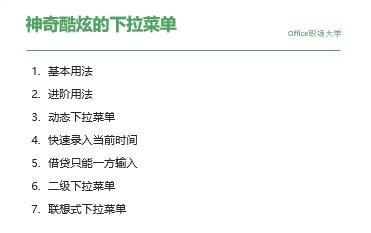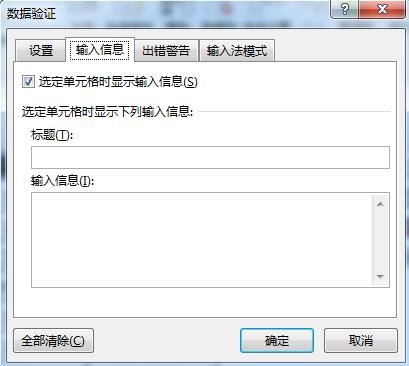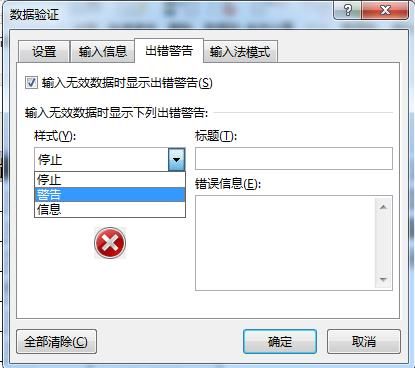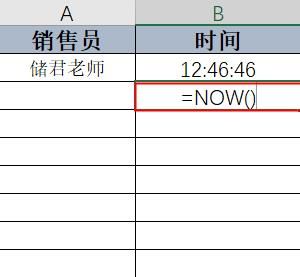今天学习下拉菜单,好吧,我承认,在此之前我会的还是基本的手工录入。今天老师教的两个函数,有点难,我还得多研究研究。
储君老师说明天要学函数了,要开始烧脑了。而且还要以出题的形式来练习,1队给2队出题,2队给3队出,3队给4队出,4队给5队出,5队给1队出。有点兴奋也有点紧张,心有点悬,我好怕拖后腿。不过我不怕,我有万能的团队,威武的队长,棒棒哒队友,让学习来的更猛烈些吧!
课程目录
1、 基本用法
2、 进阶用法
3、 动态下拉列表
4、 借贷只能一方输入
5、 二级下拉菜单
6、 联想式下拉菜单
基本用法
001手工录入
直接按住atl+↓可快速生成
注意: 想要实现这样的功能前提是已经输入部分内容
002引用
数据→数据验证→允许→序列→输入来源→如:销售部,采购部,财务部等 (要用英文状态下的逗号隔开)
003名称框
定义名称→数据有效性→序列→输入来源→直接输入名称或者按F3调取名称框窗口
004验证条件
允许整数/小数/序列/日期/时间/文本长度/自定义
进阶用法
001提示信息
002出错警告→停止、警告、信息
003圈释无效信息
可快速找到错误信息
动态下拉菜单
超级表来也
快捷键ctrl+t创建超级表→区域定义名称→数据验证→序列→输入来源
当新增内容时,会自动添加
快速录入当前时间
001公式=NOW()
002数据验证→B列内容设置单元格格式--h:mm:ss
借贷只能一方输入
数据验证→自定义→公式=COUNTA($A2:$B2)=1
二级下拉菜单
001定义省份→选中省份→数据验证→来源→=省份
002选中区域→定位→常量→公式→根据所选内容创建→首行→确定
003选择城市区域→数据验证→序列→公式=INDIRECT(A2)
二级下拉菜单方法2
省份数据验证→序列→输入来源→公式=OFFSET($F$1,0,0,1,COUNTA($F$1:$XFD$1))
城市数据验证→序列→输入来源→公式=OFFSET($D$1,1,(MATCH(A2,$F$1:$XFD$1,0)-1),COUNTA(OFFSET($D$1,1,(MATCH(A2,$F$1:$XFD$1,0)-1),999,1)))
联想式下拉菜单
001对源数据排序,目的是把相似的内容排列在一起
002取A列要设置的区域,右键菜单→ 定义名称
引用位置→输入公式=OFFSET('7.联想式下拉菜单'!$C$1,MATCH('7.联想式下拉菜单'!E6&"*",'7.联想式下拉菜单'!G:G,0)-1,,COUNTIF('7.联想式下拉菜单'!G:G,'7.联想式下拉菜单'!E6&"*"),1)公式说明:
match()查找输入的字符串在C列的开始位置,&"*"实现模糊查找。
Countif()统计以输入字符串开头的车型有多少个
offset() 获取开始行数和总行数,用offset生成动态引用区域。
003数据选项卡→数据有效性→允许“序列”→来源 =城市
004在数据有效性窗口中,去掉“输入无效数据时显示出错警告”的勾选。
学习须当猛烈
始终确守初心
我是3队的阿晓
我们的口号是:一支独秀队
一枝独秀,全程优秀,10000小时,有我必赢!